Куди не глянеш в Windows 10, всюди паролі, паролі, паролі ... Що найсумніше, вони прив'язані не тільки до облікових записів користувачів, але і до реєстраційних даних Microsoft. Природно, це викликає безліч проблем або нарікань з боку користувачів Windows 10. Відключити запит пароля проте можна. Для цього навіть сама система пропонує кілька простих методів.
Як в Windows 10 відключити запит пароля при включенні: стандартна методика
Як відомо, людина - не машина. Запам'ятати занадто великі обсяги інформації йому не під силу. Те ж саме стосується і паролів, адже навіть при реєстрації (створення «учеткі» Microsoft) офіційний ресурс примітивні комбінації відмовляється приймати геть. Тому доводиться придумувати заумні паролі, а їх адже дуже просто забути.
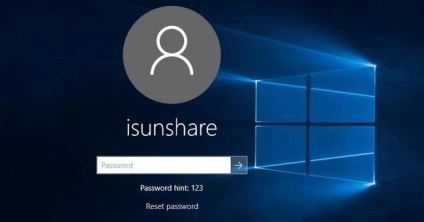
Щоб виключити подібні казуси в подальшому, розглянемо, як відключити запит пароля при вході. Windows 10 дозволяє зробити це через спеціальні настройки, доступ до яких можна отримати шляхом введення команди netplwiz в консолі «Виконати».
Тут відразу ж потрібно звернути увагу на дві головні умови. По-перше, спочатку вхід повинен проводитися під адміном, що на більшості комп'ютерів так і є. По-друге, змінювати ці параметри рекомендується тільки в тому випадку, якщо за терміналом працює тільки один користувач (грубо кажучи, якщо комп'ютер призначений виключно для домашнього використання).
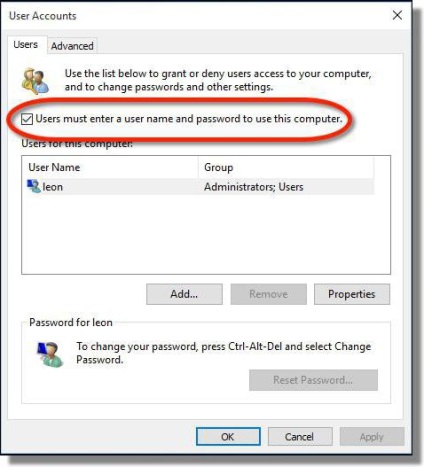
Отже, в Windows 10 відключити запит пароля для входу в вищезазначених настройках можна шляхом вибору зі списку потрібного імені користувача і зняття галочки з рядка вимоги пароля. При підтвердженні змін з'явиться нове вікно, в якому потрібно буде прописати існуючий пароль, після чого підтвердити його. Після цього буде активований так званий режим автоматичного входу в систему.
Примітка: якщо в даний момент комп'ютерна система підключена до домену, дані настройки будуть неактивними, і для відключення пароля доведеться використовувати системний реєстр. Але про це трохи пізніше.
Як відключити запит пароля при пробудженні Windows 10 (вихід зі сплячого режиму)?
Ще одна «фішка» системи полягає в тому, що за замовчуванням в ній активовано затребування пароля при виході з так званого стану сну (глибокого сну), якщо такий включений. Здебільшого його використовують офісні працівники, яким потрібен час від часу відлучатися у службових справах, і власники ноутбуків, у яких налагоджено відповідну дію з кришкою (при її закритті пристрій автоматично переходить в сплячий режим).
Як в Windows 10 відключити запит пароля для такої ситуації? Немає нічого простішого. Для цього потрібно буде використовувати налаштування поточної схеми електроживлення у відповідному розділі стандартної «Панелі управління». Власникам ноутбуків для доступу до налаштувань можна використовувати меню правого кліка на значку батареї в системному треї.
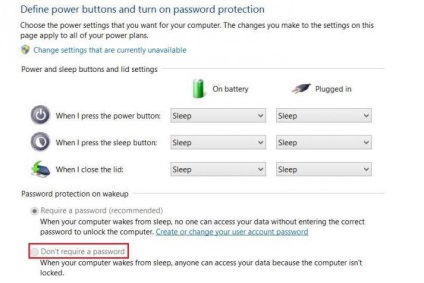
Спочатку вибираємо пункт настройки схеми, а потім використовуємо додаткові параметри. Далі переходимо до розділу недоступних параметрів, де просто прибираємо галочку з пункту вимоги пароля.
Відключення введення пароля через системний реєстр
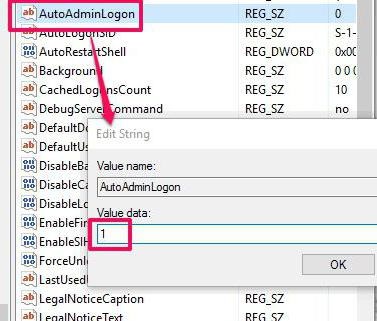
Тут потрібно вибрати гілку HKLM, а потім через розділ SOFTWARE спуститися до директорії Winlogon. У вікні праворуч слід поміняти значення декількох ключів:
- AutoAdminLogon - значення «1»;
- DefaultPassword - діючий на даний момент пароль облікового запису.
Також можна змінити ключ DefaultDomainName на потрібну назву домену або ім'я комп'ютера. Нарешті, в ключі користувача за замовчуванням DefaultUserName можна прописати інше ім'я з подальшим введенням відповідного пароля.
Локальні облікові записи
Є ще один спосіб, що дозволяє вирішити проблему того, як в Windows 10 відключити запит пароля при спробі входу в систему. Для цього слід увійти в розділ параметрів і використовувати налаштування облікових записів.
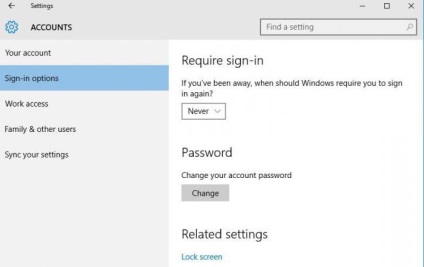
Зліва є пункт параметрів входу. У правій частині вікна з меню вимоги повторного входу просто вибираємо значення «Ніколи».
замість підсумку
